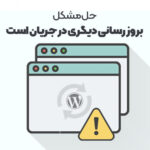شاید بتوان مشکل ارسال نشدن ایمیل در وردپرس ، رو مخی ترین مشکل در سایت معرفی کرد. نه می دانیم مشکل از افزونه های ما است و یا نه مشکل از سمت هاست است 😂! راستی برای اینکه هیچ مشکلی از نظر هاست نداشته باشید، ما در یک مقاله دیگر بهترین هاست وردپرس را معرفی کرده ایم.
در صورت تمایل مشاهده نمایید. اما برای رفع مشکل ارسال ایمیل در وردپرس دو راهکار داریم که در ادامه به آن می پردازیم. وردپرس که یک CMS متن باز و رایگان است، از افزونه های زیادی در آن برای ارسال ایمیل و یا پیگیری ارسال ایمیل ها نیز می توان استفاده کرد.
آنچه در این مقاله می خوانید :
دو روش برای حل مشکل عدم ارسال ایمیل در وردپرس
اگر به شکل حرفه ای از سیستم مدیریت محتوا وردپرس استفاده کرده باشید احتمالا تا به حال با مشکل عدم ارسال ایمیل در وردپرس مواجه شده اید. در چنین حالتی کاربر وردپرس قادر نخواهد بود ایمیل های خود را به گیرندگان مورد نظر خود ارسال کند. این مشکل همچنین می تواند در رابطه با ارسال یک کامنت در سایت، ارسال یک فرم تماس در وردپرس و یا در هنگام ثبت نام در وردپرس نیز رخ دهد.
در این مقاله می خواهیم به بحث درباره مشکل عدم ارسال ایمیل در وردپرس بپردازیم. ابتدا توضیحاتی در خصوص اینکه این مشکل چرا و در چه مواردی بروز می یابد مطرح خواهیم نمود. سپس نیز به معرفی دو روش کاربردی برای حل این مشکل خواهیم پرداخت. با ما در ادامه این مقاله همراه باشید.
قبل از آن که به آموزش رفع مشکل عدم ارسال ایمیل در وردپرس اشاره کنیم که در دو روش است، اطلاع داشته باشید که استفاده از افزونه میل بانک یا همان پلاگین mail bank به شما این قدرت را می دهد تا دلایل عدم ارسال ایمیل ها ، مسیر ارسال ایمیل ها ، کلاً در سایت شما هر ایمیلی ارسال شود را بررسی و به شما گزارش می دهد. با آموزش حل مشکل عدم ارسال ایمیل با ما همراه باشید.
دلیل عدم ارسال ایمیل در وردپرس چیست؟
اولین مساله ای که می تواند منجر به عدم ارسال ایمیل در وردپرس گردد مربوط به هاست (میزبان) وردپرسی است که از آن استفاده می کنید. در واقع این مشکل در صورت فعال نبودن تابع خاص ارسال ایمیل بر روی هاست وردپرس مورد استفاده شما بروز می یابد. اما اگر هاست مورد استفاده شما برخوردار از تابع ایمیل php باشد و خطایی نیز در خصوص عملکرد این تابع وجود نداشته باشد باز هم ممکن است ایمیل های شما به دست گیرندگان نرسند.
دلیل این امر آن است که این ایمیل ها توسط سرورها و سرویس دهنده های ایمیل به عنوان اسپم یا هرزنامه شناسایی شده اند. در نتیجه به جای ارسال به صندوق ورودی گیرندگان به پوشه اسپم موجود در سرویس ایمیل آنها ارسال می شوند.
در واقع می توان گفت مشکل عدم ارسال ایمیل در وردپرس ناشی از یکی از این دو مورد است: یا هاستی که از آن استفاده می کنید از قابلیت های لازم جهت ارسال ایمیل برخوردار نیست و یا هاست مشکلی ندارد اما ایمیل های ارسالی شما به عنوان اسپم شناخته شده و وارد پوشه هرزنامه گیرندگان می شوند.
برای حل مورد اول می بایست با مدیریت هاست خود ارتباط برقرار کنید و بخواهید که مشکل تابع ایمیل php را حل نمایند. اما برای حل مشکل دوم می بایست تعداد زیادی از کاربران سرویس های ایمیل، پیام های ارسالی شما را به عنوان not spam ثبت کنند. این امر باعث خواهد شد تا سرویس دهنده های ایمیل، پیام های شما را وارد پوشه هرزنامه کاربران خود نکنند.
در صورت تمایل برای مطالعه بیشتر در مورد هاست :
حل مشکل عدم ارسال ایمیل در وردپرس با استفاده از افزونه ها
اقدامات مطرح شده در قسمت قبلی جدا از اینکه بسیار وقت گیر می باشند در موارد زیادی به نتیجه مطلوب نیز نمی رسند. در نتیجه توصیه ما به شما جهت حل مشکل عدم ارسال ایمیل در وردپرس به شکلی قطعی و کارآمد استفاده از روش های جایگزین برای ارسال ایمیل است.
خوشبختانه سیستم مدیریت محتوا وردپرس همواره آپشن ها و گزینه های بیشماری را جهت حل مسائل گوناگون در اختیار کاربران خود قرار می دهد. در این مورد نیز افزونه های مختلفی در دسترس شماست که می توانید به واسطه آنها ایمیل های خود را به دست گیرندگان خود برسانید.
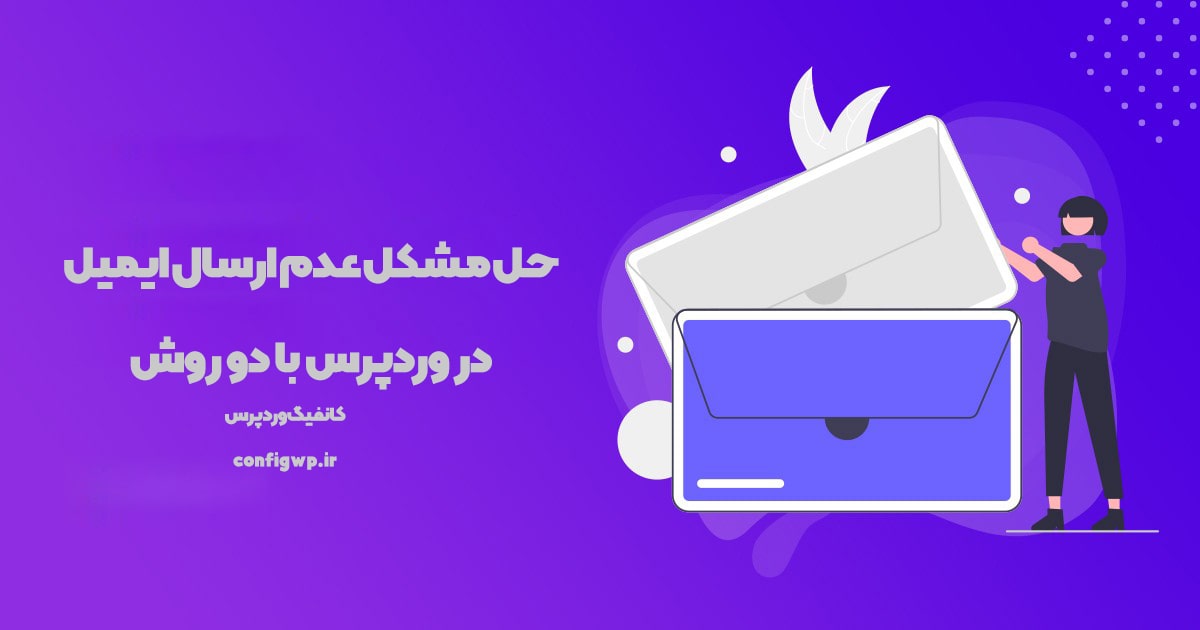
حل مشکل عدم ارسال ایمیل در وردپرس با استفاده از این روش مزیت های فراوانی دارد. اول اینکه بار زیادی از روی دوش هاست مورد استفاده شما برداشته خواهد شد. در نتیجه می توانید از منابع هاست خود به شکل بهینه تری بهره ببرید. علاوه بر این در این حالت دیگر با محدودیت ارسال و دریافت ایمیل نیز مواجه نخواهید شد.
این مشکلی است که معمولا برای سایت های پر بازدید رخ می دهد. هاست شما ظرفیت روزانه محدودی برای دریافت و ارسال ایمیل دارد. اما با استفاده از روش های جایگزین برای ارسال ایمیل دیگر با چنین محدودیتی روبرو نخواهید شد. ضمن اینکه این روش باعث خواهد شد که ایمیل های شما به شکل قطعی و صد درصدی به دست گیرندگان خود برسند و هرگز به عنوان اسپم یا هرزنامه شناسایی نشوند.
در ادامه مقاله می خواهیم به معرفی دو افزونه جهت حل مشکل عدم ارسال ایمیل در وردپرس بپردازیم.
حل مشکل عدم ارسال ایمیل با افزونه Easy WP SMTP (روش اول)
افزونه Easy WP SMTP یکی از محبوب ترین افزونه ها جهت حل مشکل عدم ارسال ایمیل در وردپرس است و در حال حاضر بیشتر از 600 هزار کاربر از آن استفاده می کنند. اگر به دنبال یک افزونه کاملا حرفه ای هستید که دارای سازگاری کامل با سیستم مدیریت محتوا وردپرس نیز هست این پلاگین کاملا مناسب شماست. جهت نصب این افزونه می بایست مراحل زیر را به ترتیب طی نمایید.
وارد سیستم مدیریت محتوا وردپرس خود شوید و سپس بر روی گزینه “افزونه ها” کلیک کنید. در ادامه روی گزینه “افزودن” کلیک نمایید و در فیلد افزونه ها عبارت “smtp” را سرچ نمایید.
سپس می بایست افزونه Easy WP SMTP را از بین نتایج جستجو پیدا کنید. پس از یافتن افزونه مورد نظر روی گزینه “هم اکنون نصب کن” کلیک نمایید.
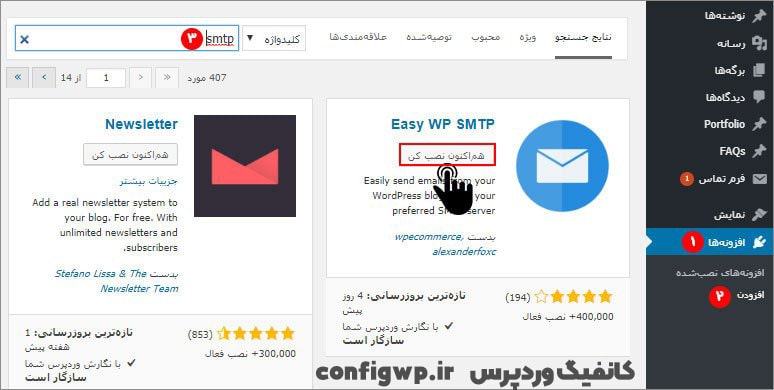
سپس روی گزینه “فعالسازی” در کنار افزونه کلیک کنید.
حالا افزونه مورد نظر با موفقیت بر روی وردپرس شما نصب گردیده و می توانید از آن جهت حل مشکل عدم ارسال ایمیل در وردپرس بهره ببرید.
تنظیمات پیکربندی افزونه Easy WP SMTP
جهت انجام پیکربندی این افزونه می بایست گام های زیر را به ترتیب طی نمایید. ابتدا وارد بخش تنظیمات پیشخوان وردپرس خود شوید، سپس روی زیر منوی Easy WP SMTP کلیک کنید.
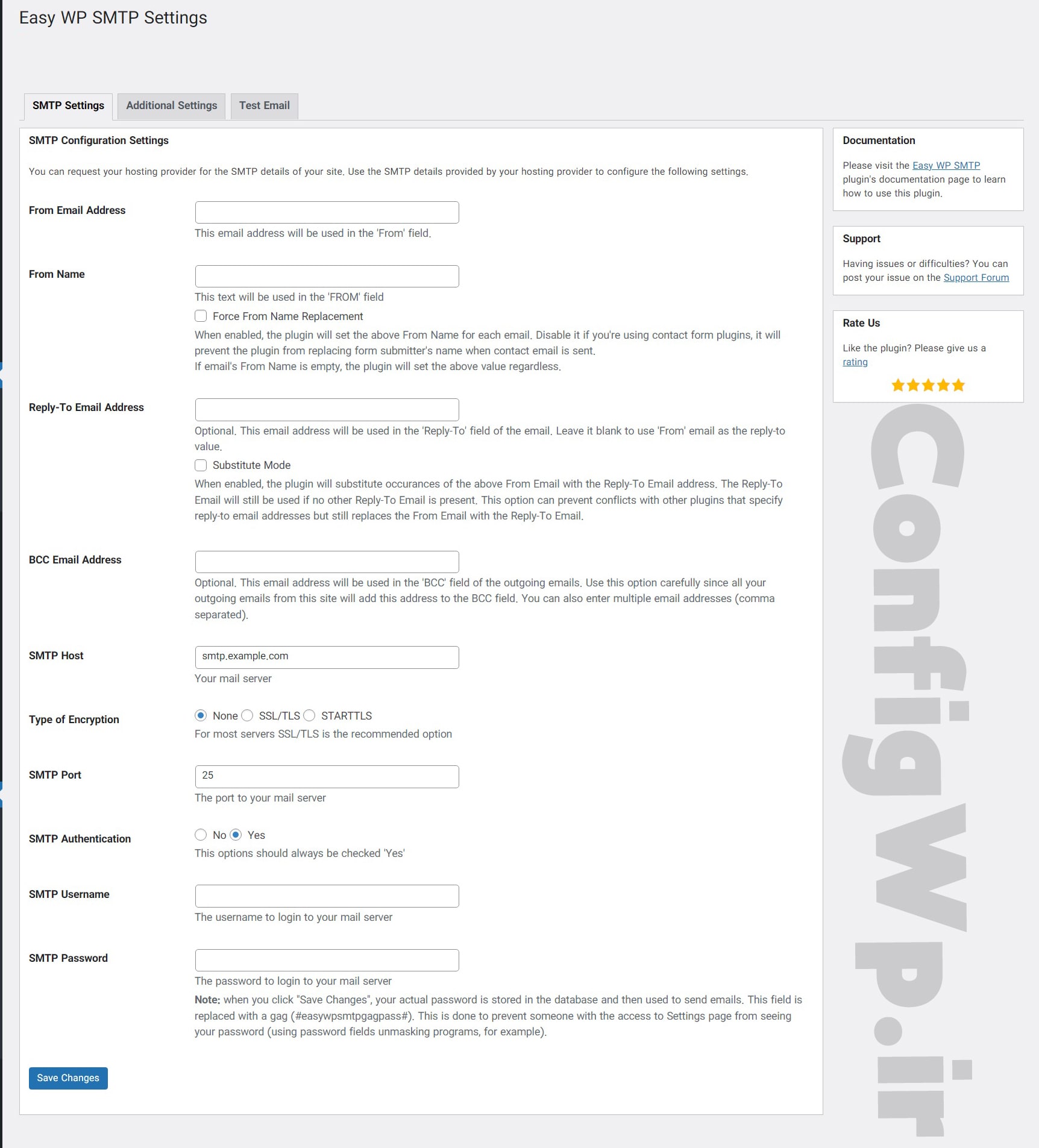
- در فیلد “From Name” نام مورد نظر خود را وارد نمایید. این نام، نامی است که گیرندگان ایمیل های شما در قسمت مربوط به عنوان فرستنده مشاهده خواهند کرد.
- در فیلد “From Email Address” می بایست آدرس ایمیل خود را وارد نمایید.
- اگر تمایل دارید پاسخ دریافت کنندگان ایمیل هایتان وارد صندوق ورودی یک ایمیل جداگانه و منحصر به فرد گردد می بایست آدرس این ایمیل را در فیلد “Reply-to Email Address وارد نمایید.
- در فیلد “SMTP Host” می بایست نام دامنه خود را وارد نمایید. در واقع این فیلد مختص سرور میزبان ایمیل های شماست. به عنوان مثال اگر از gmail استفاده می کنید می بایست در این فیلد عبارت “smtp.gmail.com” استفاده نمایید.
- در فیلد “Type of Encryption” گزینه “STARTTLS” را انتخاب نمایید.
- در فیلد “SMTP Port” نیز می بایست عدد پورت سرویس ایمیل خود را وارد نمایید. عدد پورت پیشفرض برای SMTP عدد 587 می باشد. اما اگر از gmail استفاده می کنید می بایست در این فیلد عدد 465 را وارد کنید.
- در فیلد “SMTP Authentication” گزینه “Yes” را انتخاب نمایید. سپس می بایست در این مرحله آدرس ایمیل خود و رمز آن را نیز در قسمت مربوطه وارد کنید.
- در دو فیلد پایانی نیز می بایست نام کاربری و رمز عبور خود را وارد نمایید.
در پایان نیز می بایست تنظیمات اعمال شده خود را ذخیره نمایید.
تست ارسال ایمیل در افزونه Easy WP SMTP
در ادامه جهت اطمینان از صحت تنظیمات انجام شده خود می بایست به ارسال یک ایمیل تست بپردازید. جهت ارسال این ایمیل لازم است مراحل زیر را به ترتیب طی نمایید.
وارد بخش تنظیمات پیشخوان وردپرس شده و روی زیر منوی Easy WP SMTP کلیک کنید. سپس به قسمت مربوط به سربرگ “Test Email” مراجعه نمایید.در فیلد “To” آدرس ایمیل دریافت کننده مورد نظر ایمیل تست را وارد کنید و در فیلد “Subject” عنوان مورد نظر خود برای ایمیل تست را وارد نمایید.
همچنین در بخش در فیلد “Message” پیام مورد نظر خود را نگارش نمایید.
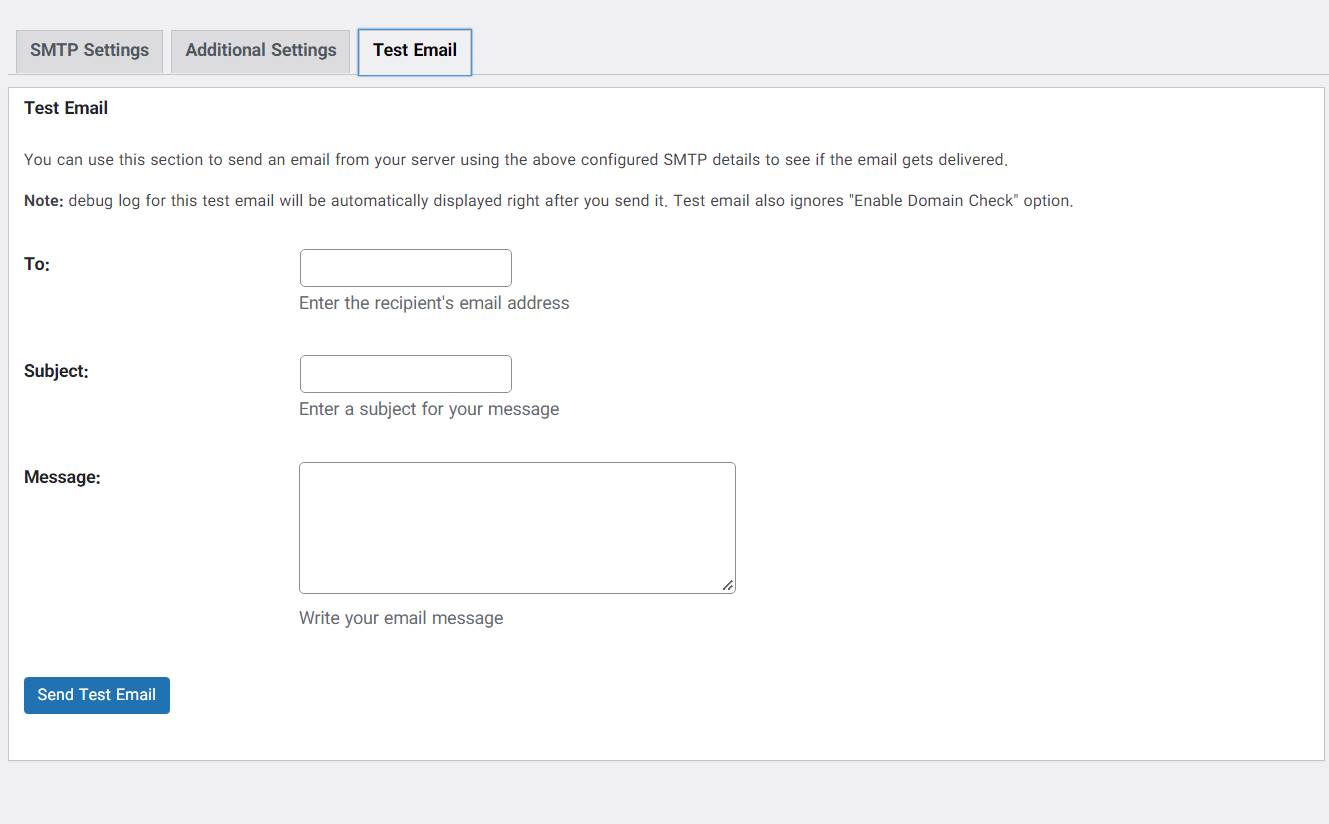
اگر تنظیمات اعمال شده در قسمت قبلی به درستی صورت گرفته باشد پس از ارسال ایمیل تست می بایست پیغام زیر را از طرف وردپرس دریافت کرده باشید:
Test Email was successfully sent. No errors occurred during the process.
حالا مشکل عدم ارسال ایمیل در وردپرس به طور کامل برای شما رفع گردیده است. چرا که از این به بعد تمامی ایمیل هایتان از طریق افزونه Easy WP SMTP ارسال خواهد شد.
حل مشکل عدم ارسال ایمیل با افزونه WP Mail SMTP by WPForms (روش دوم)
محبوب ترین و پر استفاده ترین افزونه ای که جهت حل مشکل عدم ارسال ایمیل در وردپرس وجود دارد افزونه WP Mail SMTP by WPForms می باشد. در حال حاضر بیش از دو میلیون کاربر در سراسر دنیا این پلاگین وردپرس را مورد استفاده قرار می دهند.
مزیت این افزونه نسبت به افزونه قبلی این است که بسیاری از فیلدها را به طور اتوماتیک پر می کند.
در نتیجه استفاده از آن با سادگی بیشتری همراه است. جهت نصب این افزونه می بایست گام های زیر را به ترتیب طی نمایید.
وارد پیشخوان وردپرس خود شوید.
در پیشخوان روی گزینه “افزونه ها” کلیک کنید.
سپس روی زیر منوی “افزودن” کلیک نمایید.
در فیلد جستجو عبارت “smtp” را سرچ کنید. سپس از بین نتایج جستجو افزونه WP Mail SMTP by WPForms را یافته و روی آن کلیک کنید.
سپس روی گزینه “هم اکنون نصب کن” کلیک کرده و پس از پایان نصب، افزونه را فعالسازی کنید.
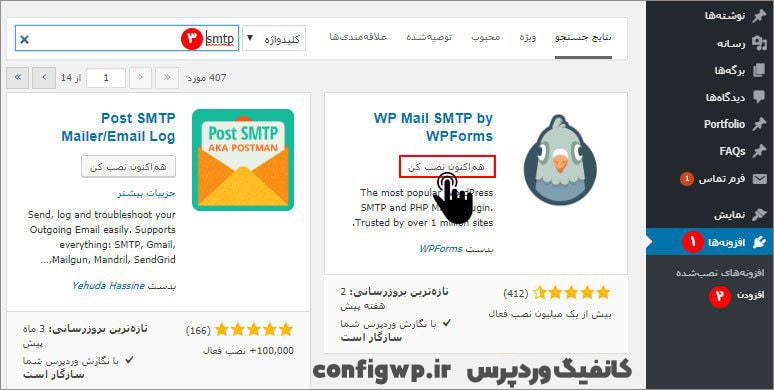
تنظیمات پیکربندی افزونه WP Mail SMTP
جهت انجام تنظیمات مربوط به پیکربندی این افزونه نیز می بایست مراحل زیر را به ترتیب طی نمایید.
وارد پیشخوان وردپرس شوید و سپس به منوی ایمیل بروید و بعد از آن وارد زیر منوی تنظیمات در منوی ایمیل شوید. سپس در صفحه بعد و در سربرگ “عمومی” با مجموعه ای از فیلدها مواجه خواهید شد که می بایست آنها را پر نمایید. همانند افزونه قبلی در اینجا نیز ابتدا می بایست نام فرستنده و آدرس ایمیل فرستنده را وارد کنید.
با فعال سازی فیلد “مسیر بازگشت” گزارشی از ایمیل هایی که به هر دلیل به دست گیرنده خود نمی رسند به شما تحویل داده خواهد شد. در صورت تمایل این گزینه را فعال کنید.
فیلد “ارسال کننده ایمیل” مربوط به سرویس میزبان ایمیل شماست. اگر تمایل دارید دریافت کنندگان ایمیل هایتان به جای آدرس سرور آدرس ایمیل شما را مشاهده کنند می بایست گزینه SMTP های دیگر را انتخاب کنید.
با انتخاب گزینه SMTP های دیگر چند فیلد تازه برای شما باز می شود که می بایست آنها را نیز به ترتیب زیر پر نمایید.
- در فیلد “میزبان” می بایست نام دامنه خود را انتخاب کنید. و در فیلد “رمزنگاری” گزینه مربوط به تنظیمات امنیتی سرور خود را انتخاب کنید.
- در فیلد بعدی می بایست عدد پورت SMTP را وارد کنید. همانطور که گفتیم این عدد در حالت پیشفرض روی 587 تنظیم می گردد.
- در دو فیلد پایانی نیز می بایست نام کاربری و رمز عبور SMTP خود را وارد کنید.
- در پایان پروسه نیز می بایست روی گزینه ذخیره تنظیمات کلیک کنید.
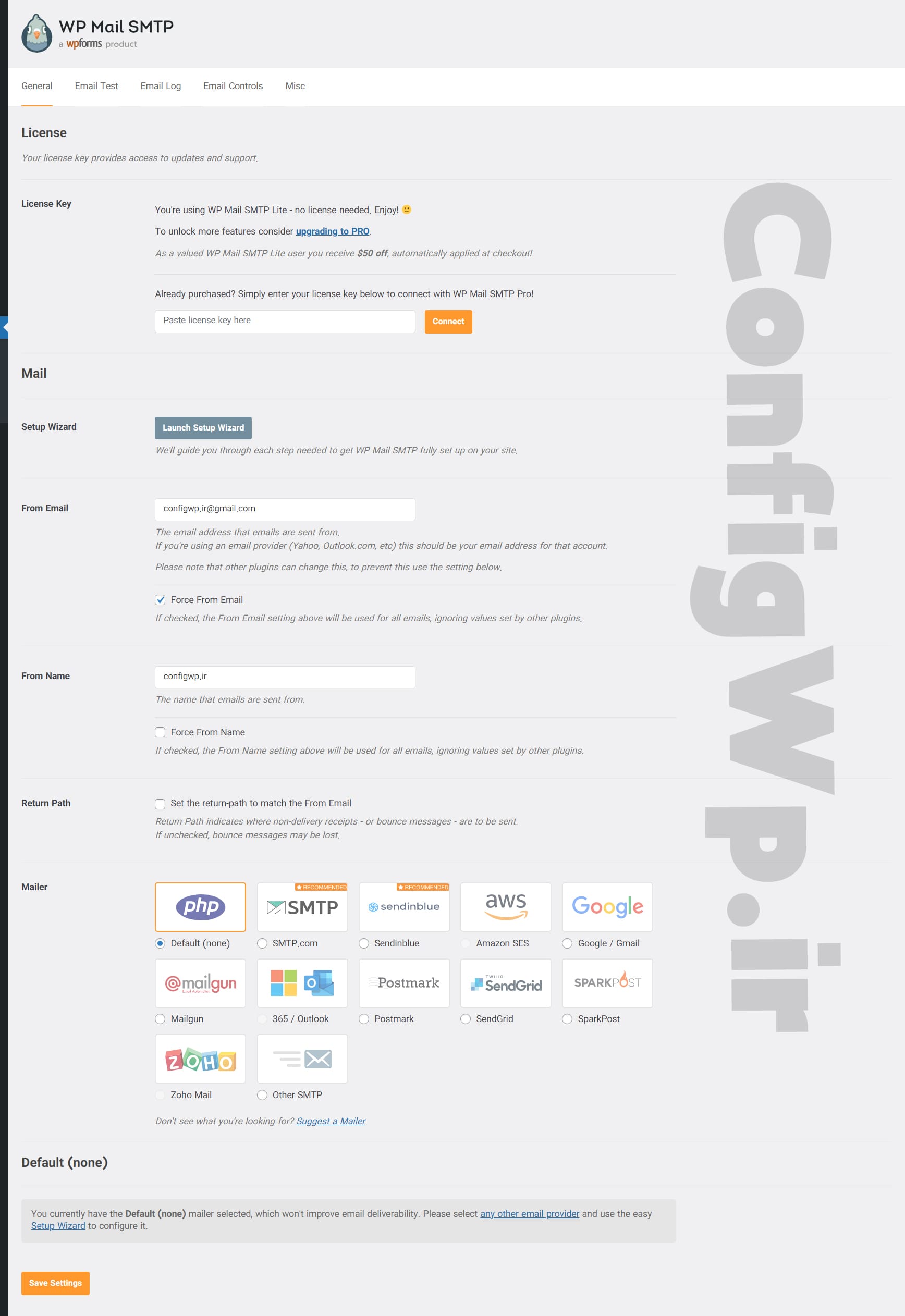
تست ارسال ایمیل درافزونه WP Mail SMTP by WPForms
پس از انجام این تنظیمات لازم است جهت تست صحت آنها وارد سربرگ “آزمایش ایمیل یا test email” شوید. بدین منظور همانند پروسه ای که در خصوص افزونه قبلی طی شد می بایست یک ایمیل آزمایشی ارسال نمایید تا مطمئن شوید که تنظیمات به درستی صورت گرفته و هیچ گونه خطایی در ارسال ایمیل ها بروز نخواهد یافت. سپس یکی از دو پیغام زیر را از طرف وردپرس دریافت خواهید کرد.
- Test plain text email was sent successfully.
- There was a problem while sending the test email.
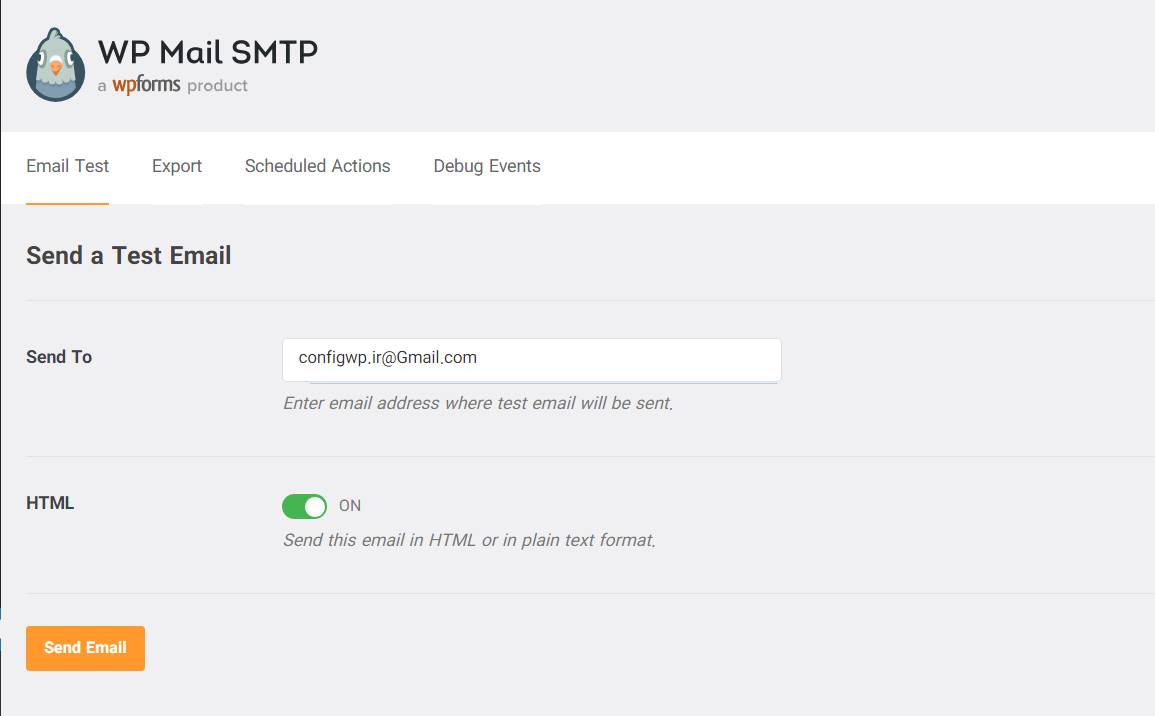
پیغام اول به این معنی خواهد بود که تنظیمات به درستی صورت گرفته است و از این به بعد می توانید از این افزونه جهت حل مشکل عدم ارسال ایمیل در وردپرس استفاده کنید. اما اگر پیغام دوم را دریافت کرده اید یعنی اینکه تنظیمات به شکل کامل و درست انجام نشده است. دلیل این امر معمولا در اشتباه وارد نمودن اطلاعات در دو فیلد پایانی تنظیمات است.
یعنی فیلدهای نام کاربری و رمز عبور SMTP.
نکته پایانی
در پایان لازم می دانیم نسبت به خدمات ارائه شده در سایت کانفیگ وردپرس خدمت شما توضیحاتی ارائه کنیم. در صورتی که تمایل دارید برای استفاده از امنیت در سایت خود، می توانید از خدمات خدمات افزایش امنیت وردپرس استفاده نمایید. با استفاده از این خدمات، سایت شما هک نمی شود و البته در یک مقاله در این مورد توضیح داده شده است.
اما در صورتی که از نسخه رایگان اس اس ال استفاده می کنید و در سایت شما مشکل ایجاد شده است ، ابتدا غیرفعال شدن ssl رایگان برای برخی دستگاهها بخوانید و برای استفاده از خدمات اس اس ال در سایت کانفیگ وردپرس ، از لینک خرید اس اس ال ارزان قیمت استفاده نمایید.
در صورت عدم رعایت نکات ایمنی و هک شدن سایت، از در صورت تمایل از آموزش تعمیر و بازگردانی سایت ویروسی و هک شده استفاده نمایید و اگر تمایل دارید ما این مشکل را برای شما حل کنید، از خدمات پاکسازی سایت هک شده بدون از دست رفتن اطلاعات استفاده نمایید.